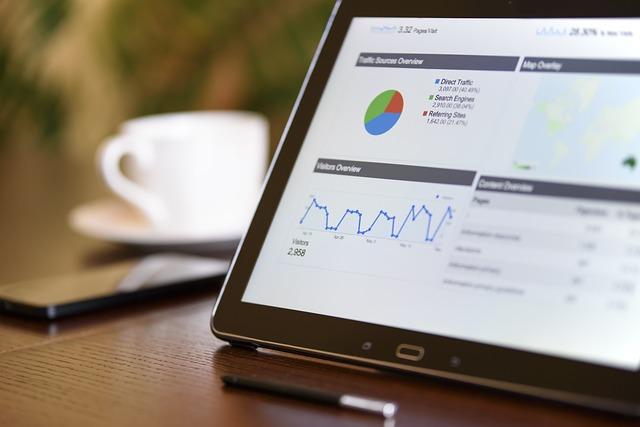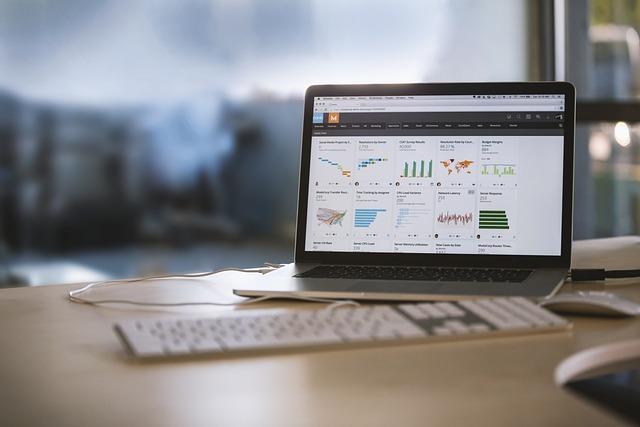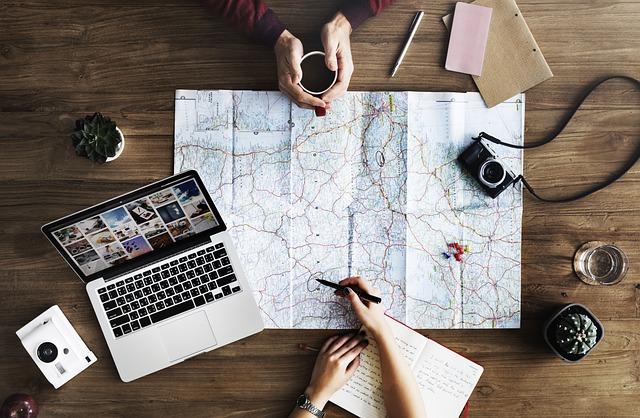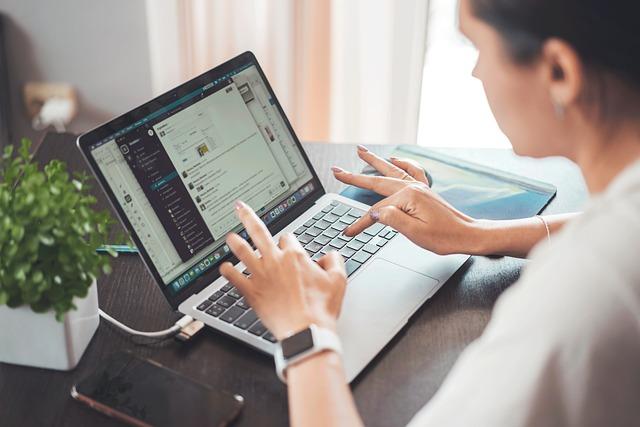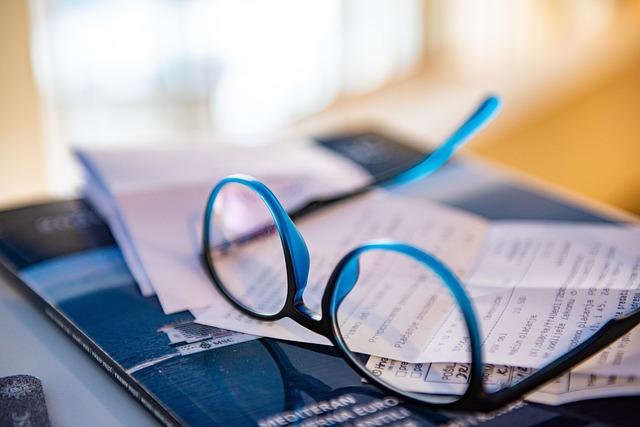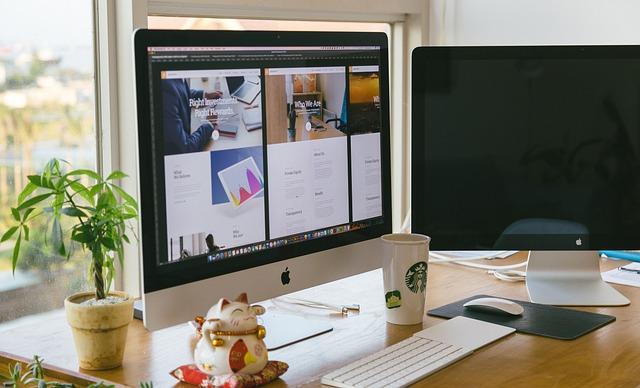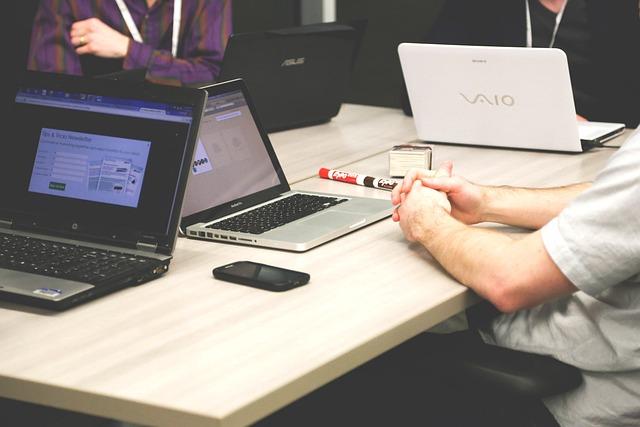在数字化时代,字体设计成为视觉传达的重要组成部分。无论是在日常办公、设计制作,还是网页开发中,正确管理和放置字体文件都至关重要。本文将详细介绍字体应该放在电脑的哪个文件夹,以及如何高效管理和使用字体。
一、字体文件夹的位置
1.Windows系统
在Windows操作系统中,字体文件夹通常位于以下路径
“`
C:\Windows\Fonts
这个文件夹是系统默认的字体存储位置,所有的字体文件都应该放在这里。当您安装新的字体时,操作系统会自动将其移动到这个文件夹中。
2.macOS系统
对于macOS系统,字体文件夹的位置如下
/Library/Fonts或~/Library/Fonts
在macOS中,您可以将字体文件放置在上述任何一个文件夹中。系统会自动识别并使用这些字体。
二、字体管理最佳实践
1.保持组织性
为了便于管理和查找,您应该保持字体文件夹的整洁。以下是一些建议
-分类存储根据字体的类型或用途,您可以在字体文件夹内部创建子文件夹。例如,可以将衬线字体、无衬线字体和装饰性字体分别放在不同的子文件夹中。
-命名规则为字体文件命名时,采用清晰的命名规则,如字体名称-字体样式-版本号。这有助于快速识别和区分字体。
2.避免重复安装
重复安装相同的字体不仅占用宝贵的存储空间,还可能导致系统混乱。在安装新字体之前,请确保该字体尚未存在于系统字体文件夹中。
3.使用字体管理软件
对于需要管理大量字体的用户,使用字体管理软件是一个好主意。这些软件可以帮助您
-预览字体在安装前预览字体的外观。
-批量安装/卸载一次性安装或卸载多个字体。
-分类和管理根据您的需求对字体进行分类和管理。
三、字体的安装与使用
1.安装字体
在Windows系统中,您可以通过以下步骤安装字体
-将字体文件复制到C:\Windows\Fonts文件夹。
-右键单击字体文件,选择安装。
在macOS系统中,安装字体的步骤如下
-将字体文件拖放到/Library/Fonts或~/Library/Fonts文件夹。
-打开字体册应用,选择字体菜单下的重新启动。
2.使用字体
在大多数应用程序中,您可以直接从字体下拉菜单中选择所需的字体。对于网页开发,您可以使用CSS的`@font-face`规则来嵌入自定义字体。
四、总结
正确管理和放置字体文件是确保工作效率和视觉一致性的关键。无论是Windows还是macOS系统,都有默认的字体文件夹,您应该将这些文件夹作为字体的存储基准。通过遵循上述的最佳实践,您可以轻松地管理和使用字体,从而提高工作效率和创作质量。记住,良好的字体管理不仅有助于保持工作流程的顺畅,还能提升您的设计作品的专业性和吸引力。